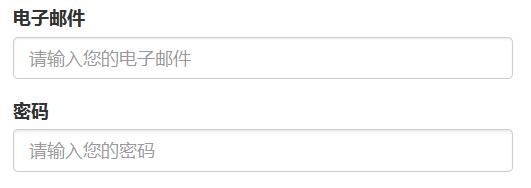一.表单
基本格式
注:只有正确设置了输入框的 type 类型,才能被赋予正确的样式。
支持的输入框控件 包括:text、password、datetime、datetime-local、date、month、time、week、 number、email、url、search、tel 和 color。
<form> <div class="form-group"> <label>电子邮件</label> <input type="email" class="form-control" placeholder="请输入您的电子邮件"> </div> <div class="form-group"> <label>密码</label> <input type="password" class="form-control" placeholder="请输入您的密码"> </div> </form>
效果图:
2.内联表单
//让表单左对齐浮动,并表现为 inline-block 内联块结构
注:当小于 768px,会恢复独占样式
<form class="form-inline"> <div class="form-group"> <label>电子邮件</label> <input type="email" class="form-control" placeholder="请输入您的电子邮件"> </div> <div class="form-group"> <label>密码</label> <input type="password" class="form-control" placeholder="请输入您的密码"> </div> </form>
3.表单合组
//前后增加片段
<div class="input-group"> <div class="input-group-addon">¥</div> <input type="text" class="form-control"> <div class="input-group-addon">.00</div> </div>
效果图:
4.水平排列
//让表单内的元素保持水平排列
<form class="form-horizontal"> <div class="form-group"> <label class="col-sm-2 control-label">电子邮件</label> <div class="col-sm-10"> <input type="email" class="form-control" placeholder="请输 入您的电子邮件"> </div> </div> </form>
效果图

5.复选框和单选框
//设置复选框,在一行
<div class="checkbox"> <label> <input type="checkbox"> 体育 </label> </div> <div class="checkbox"> <label> <input type="checkbox"> 音乐 </label> </div>
//设置禁用的复选框
<div class="checkbox disabled"> <label> <input type="checkbox" disabled> 音乐 </label> </div>
//设置内联一行显示的复选框
<label class="checkbox-inline"> <input type="checkbox">体育 </label> <label class="checkbox-inline"> <input type="checkbox" disabled>音乐 </label>
//设置单选框
<div class="radio disabled"> <label> <input type="radio" name="sex" disabled> 男 </label> </div>
6.下拉列表
//设置下拉列表
<select class="form-control"> <option>1</option> <option>2</option> <option>3</option> <option>4</option> <option>5</option> </select>
7.校验状态
//设置为错误状态
//label 标签同步相应状态
<label class="control-label">Input with success</label>
<form> <div class="form-group has-error"> <label class="control-label">电子邮件</label> <input type="email" class="form-control" placeholder="请输入你的电子邮件"> </div> </form>
8.添加额外的图标
//文本框右侧内置文本图标
<form> <div class="form-group has-feedback"> <label>电子邮件</label> <input type="email" class="form-control"> <span class="glyphicon glyphicon-ok form-control-feedback"></span> </div> </form>
9.控制尺寸
//从大到小
<input type="password" class="form-control input-lg"> <input type="password" class="form-control"> <input type="password" class="form-control input-sm">
注:也可以设置父元素 form-group-lg、form-group-sm,来调整。
二.图片
1.图片形状
//三种形状
<img src="yhmgc/img/4.jpg" alt="图片" class="img-rounded"> <img src="yhmgc/img/4.jpg" alt="图片" class="img-circle"> <img src="yhmgc/img/4.jpg" alt="图片" class="img-thumbnail">
效果图如下

第三种最常用,带边框,是一种微缩图样式的。
//响应式图片
<img src="img/pic.png" alt="图片" class="img-responsive">